Mainos
Turvallisuudesta ja yksityisyydestä on tulossa yhä tärkeämpää ymmärtää, mutta näyttää siltä, että niiden ymmärtämisen menetelmiä ei ole todella noudatettu. Lisäksi kummallakaan ei ole kykyä hallita tietokonetta helposti siten, että se on turvallisempi ja yksityisempi. Meillä on täällä paljon MakeUseOf-artikkeleita, jotka auttavat sinua tässä, mutta on myös selaimen suojaustyökalu, joka tekee prosessista paljon helpomman tehdä liian.
Click & Clean on ratkaisusi, ja siksi olemme luoneet sen yhdeksi parhaat Chromen tietoturvalaajennukset Parhaat Chrome-laajennuksetLuettelo vain Google Chromen parhaista laajennuksista, mukaan lukien lukijoidemme ehdotukset. Lue lisää lisätäksesi selaimeesi. Click & Clean ei ole vain Chromen käyttö - se tukee myös Firefoxia (vaikka se ei olekaan niin täysin varustettu kuin Chromen laajennus). Tuetut käyttöjärjestelmät ovat Windows, Mac ja Linux.
merkintä: Vaikka tämä laajennus tukee Windows 8: ta, Mac: ta ja Linuxia, tämä katsaus kattaa sen vain Windows 7: ssä (olettaen, että suorituskyky on samanlainen Vistassa ja XP: ssä).
LOPETTAA! Tiedän mitä aiot tehdä. Olet aikeissa ladata tämän selaimen tietoturvalaajennuksen lukematta loppua tästä artikkelista ja varmasti tarkistamatta laajennuksen vaihtoehtoja. Sinä on pakko mukauta vaihtoehtoja ennen kuin napsautat vain painikkeita. Muutoin sinulla ei ole täydellistä toimintoa ja saatat jopa tehdä jotain mitä et halua tehdä. Koska en ole lukenut muuta artikkelia, en voi pidättää sinua siitä, mutta olisimme kiitollisia siitä, jos teit sen.
Tietoja asennuksesta
Jos pidät seuraavista ohjeista ja asennat Chrome-laajennuksia, tämä ei todennäköisesti ole mitään uusi, vaikka Click & Clean sisältää vielä pari lisävaihetta, joita tavallisella Chromen laajennuksella ei ole. Jos olet Firefox-käyttäjä, voit ohittaa tämän osan melkein kokonaan - lue ainakin viimeinen otsikko Merkintä.
Aina kun napsautat Lisää Chromeen -painiketta verkkokaupassa, sinulta kysytään seuraavankaltaista välilehteä.
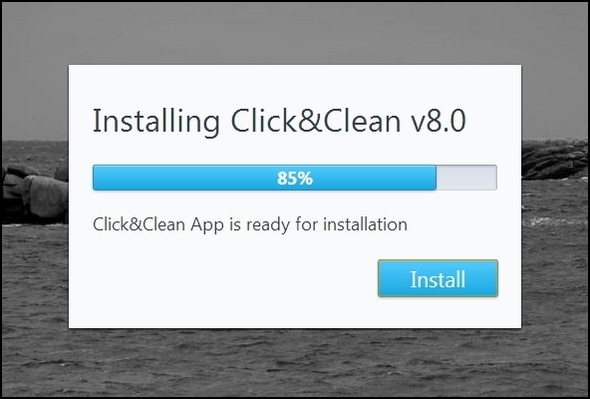
Mitään toimintoa ei oikeastaan tarvita, paitsi napsauttamalla Asentaa painiketta. Etkö rakasta maisemistausta erillisessä nuotissa? Minusta se oli hieno valinta. Ehkä siinä on sublimaalinen viesti ”Tämä laajennus eroaa kaikista muista.”
Kun napsautat asennuspainiketta, sinulta kysytään aina tuttua “Lisää Chromeen" ponnahdusikkuna.
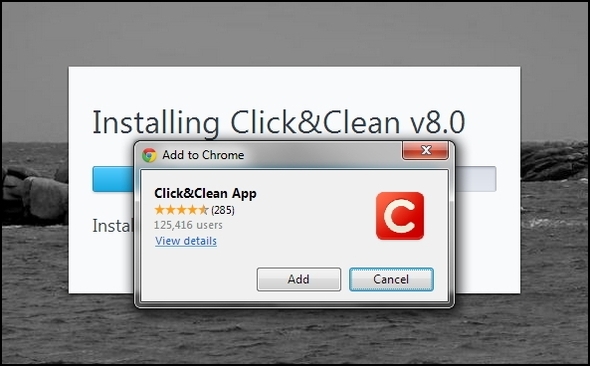
Kun se on valmis, sinua pyydetään tarkastelemaan Click & Clean -pikaopas. Älä hävitä tätä - täältä on hyödyllistä tietoa. Ja siksi en aio sisällyttää suurta osaa tähän artikkeliin, toisin kuin muut artikkelit, joissa minun on ehkä selitettävä Miten käyttää laajennusta. He tekevät hienoa työtä selittääksesi kuinka Click & Clean -sovellusta käytetään sinulle, joten hyödynnä sitä.
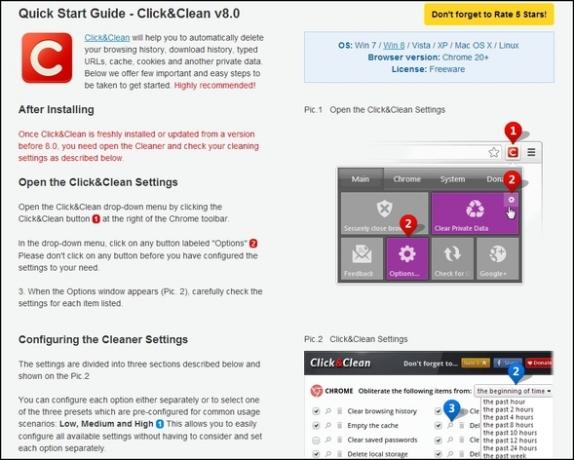
Vastaukset mahdollisiin kysymyksiisi ovat myös nopeita ja perusteellisia. Minulla oli itse yksi sellainen ja he pärjäävät hyvin vastatessaan kysymykseen. Yritin selvittää, miksi laajennuksella ei ollut lisävaihtoehtoja, kun jonkin verransivut heidän verkkosivuillaan ilmoitettu niin (linkit menevät heidän verkkosivustonsa eri sivuille, jotka tukevat vaatimusta).
Näyttää siltä, että laajennuksiin liittyviä vaihtoehtoja ei ole käytettävissä. Annan mielelläni kuvakaappauksen. Olen jonkin verran kompastettu, miksi Asetukset-linkki on "harmaana", kun napsautat laajennuspainiketta hiiren oikealla painikkeella. Sitä ei myöskään ole edes Laajennukset-sivulla.
Näyttää siltä, että nämä sivut ovat aikaisempia versioita varten ja viimeisin versio on tehty näiden vaihtoehtojen kanssa itse laajennuksessa, tai poistettu yksinkertaisuuden vuoksi. Vaikuttaa siltä, että mitään päivityksiä ei menetetty tässä päivityksessä (vaikka en voi vahvistaa sitä 100%).
Tässä on osa heidän vastauksestaan:
Itse asiassa Click & Clean v8.0: lla ei ole erillistä vain vaihtoehtosivua, joten emme vain ole julistaneet manifestillä Asetukset-sivua. Tässä tapauksessa vaihtoehdot ovat harmaita. Chrome käyttää tätä lähestymistapaa kaikissa laajennuksissa ja sovelluksissa, kuten YouTube, Google-haku jne. Ymmärrämme, että tämä käsite voi olla hieman hämmentävä, mutta tähän mennessä olemme saaneet vain yhden mietinnön tästä aiheesta.
Joten selventää, Chromen laajennuksella on lisävaihtoehtoja, heitä ei enää käytetä hiiren oikealla painikkeella napsauttamalla kuvaketta, vaan sen sijaan avattavassa valikossa.
merkintä: Tämä koskee vain Kromi. Firefox-laajennus tekee on vaihtoehtoikkuna (julkaisun yhteydessä).
Vaihteleva, mutta silti helppo käyttää käyttöliittymää
Chromen ja Firefox-laajennukset ovat oikeasti erilaisia käyttöliittymässään.
Chromen käyttöliittymä:
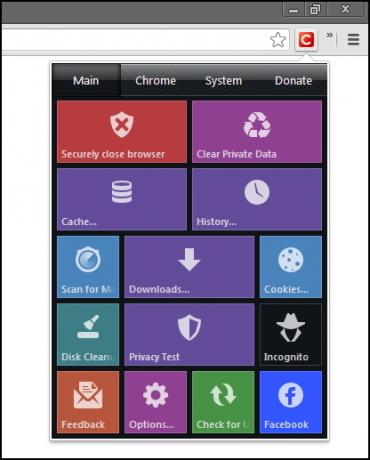
Firefox-käyttöliittymä:
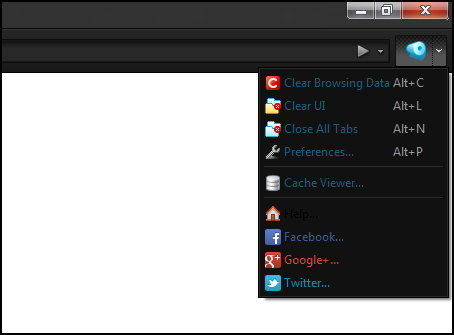
Firefoxin Click & Clean -käyttöliittymä on aika “normaali” ja mitä odotit. Chromen laajennus kuitenkin yllättyi teemalla, joka muistuttaa uutta Windows 8 -käyttöliittymää. Minusta ei ole kovin ihastunut tähän, ja olin aluksi kiinnostunut muista käytettävissä olevista teemoista. Myöhemmin sain selville, että nylkeminen oli ominaisuus, josta pääset läpi Vaihtoehdot - ilmeisesti vain läsnä aiemmissa versioissa, mutta olemme jo menneet sen yli.
Kaiken kaikkiaan ”uusi Windows-ilme” ei ole niin paha ja se tekee laajennuksesta helppokäyttöisen.
Mitä Click & Clean tekee ja sen tärkeimmät ominaisuudet
Click & Clean auttaa yksinkertaisimmassa muodossa poistamaan selaus- ja lataushistorian, kirjoitetut URL-osoitteet, selaimen välimuistin ja evästeet sekä muut yksityiset tiedot.
Haluan mainita uuden pikaoppaan Chromen laajennukselle. Siellä se jakaa noin kaikki laajennuksen toiminnallisuudesta ja selittää sen käytön - minussa ei ole mitään hyötyä toistamasta sitä täällä. Sen sijaan esittelen pari keskeistä ominaisuutta.
Katsaus Firefoxin ominaisuuksiin
Poista ja puhdista kaikki napsauttamalla pääpainiketta
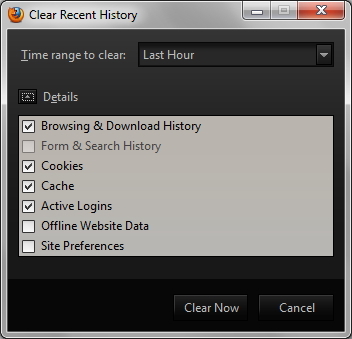
Täällä voit tyhjentää selaus- ja lataushistorian, lomake- ja hakuhistorian, evästeet, välimuistin, aktiiviset kirjautumiset, offline-sivuston tiedot ja sivuston asetukset. Voit myös määrittää aikavälin, joka sisältää viimeisen tunnin, kaksi tuntia, neljä tuntia, tänään ja kaiken. Ole varovainen täällä - en usko minun tarvitse selittää miksi.
Lisää vaihtoehtoja avattavan valikon alla
Ensimmäinen vaihtoehto on Poista selaustiedot, joka on sama komento, jota napsauttamalla pääpainiketta. Loput olen merkinnällä alla olevan kuvan kuvauksilla.
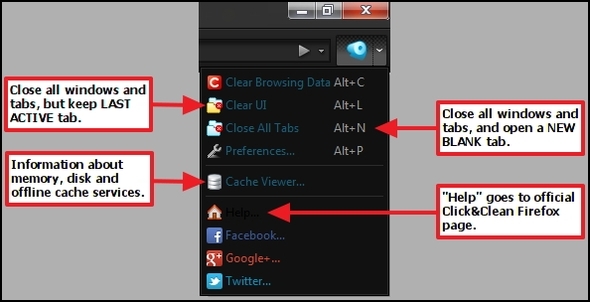
Tässä on esimerkki siitä, mikä näkyy napsauttamalla Cache Viewer.
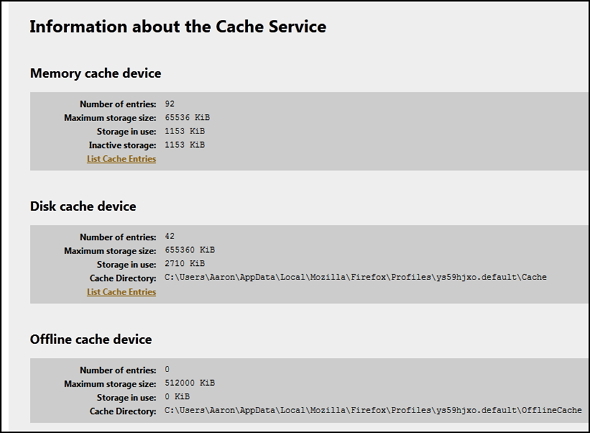
Näiden ominaisuuksien lisäksi on saatavana myös muita vaihtoehtoja ja mukautuksia.
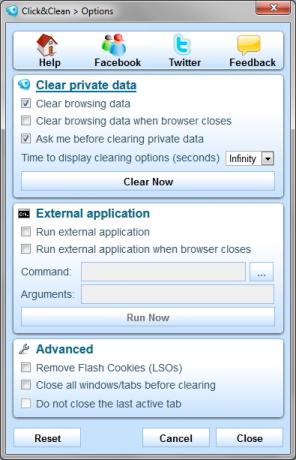
Huomaa, että Firefoxissa on vähemmän ominaisuuksia, koska sillä ei ole paljon apua tietokoneesi puhdistamisessa tai suojaamisessa, vaan se on vain työkalu tarpeettomien selaintiedostojen poistamiseen.
Katsaus Chromen ominaisuuksiin
Alla on kuva Chrome Web Storesta, joka tekee hyvää työtä merkitsemällä jokainen ominaisuus.
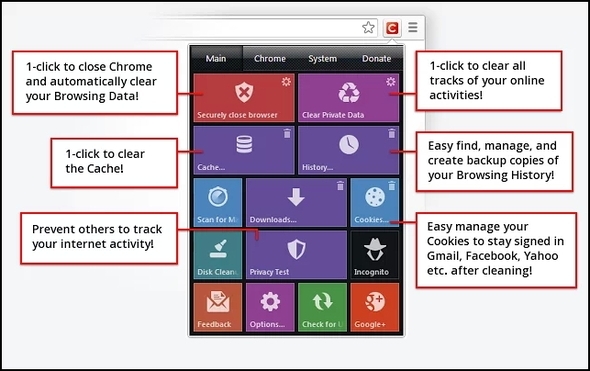
Kaksi muuta välilehteä on, Kromi ja järjestelmä, jotka molemmat ovat vain painikkeita käyttääksesi työkaluja tai sivuja yksinkertaisemmalla tavalla.
Esimerkiksi alla olevassa kuvassa voit nähdä Chrome-välilehden, jota on laajennettu painikkeilla, kuten laajennukset, laajennukset, kokeilut, historia jne. Suurin osa näistä on vain keino päästä helposti eri sivuille, joihin Chromen ei välttämättä tarvitse todella helppoa pääsyä.
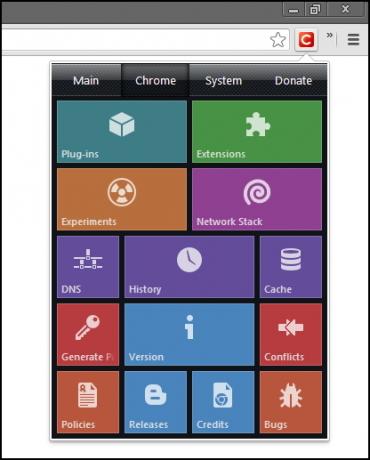
On kuitenkin kaksi painiketta, joilla on lisätoimintoja, ja ne ovat Kätkö ja Luo salasanat.
Kätkö avaa välimuistin katseluohjelman, jonka avulla voit tarkastella ja hallita välimuistia selaimessa.

Painikkeilla voit tarkastella kaikkia tyyppejä samoin kuin erityisiä tyyppejä, kuten kuvia, videoita, musiikkia, skriptejä, CSS: tä ja HTML: ää. Mukana on myös hakukenttä tietyn URL-osoitteen etsimiseksi.
Välimuistinhallinnan lisäksi sivulla on myös selitys välimuistille, kuinka välimuistin katseluohjelma toimii, ja laillinen huomautus.
järjestelmä -välilehti on yksinkertainen lähde oletusjärjestelmän (tässä tapauksessa Windows) sovellusten ja ikkunoiden avaamiseen kätevästi selaimesta.
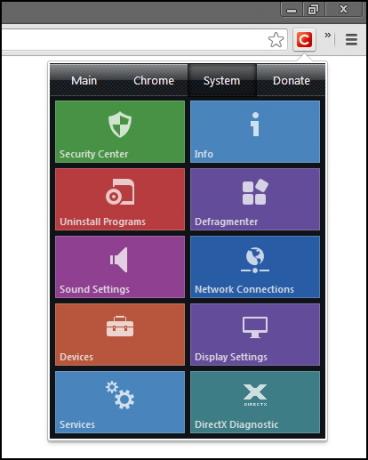
Tietenkin on vaihtoehtoja painikkeen kautta tärkein välilehti. Click & Clean suosittelee että tutkit ja mukautat näitä ennen laajennuksen käyttöä.
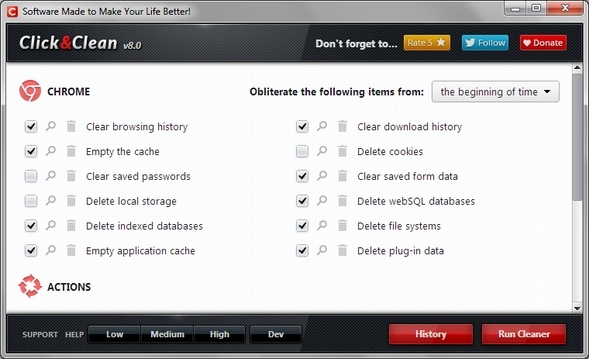
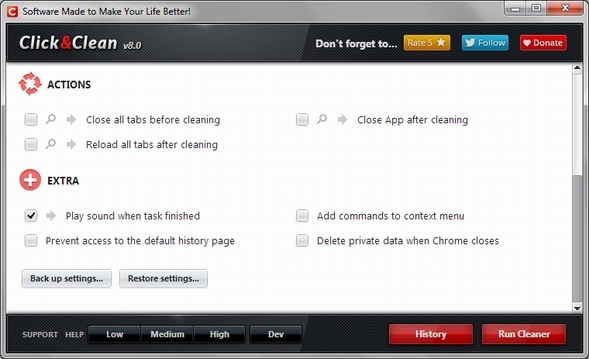
johtopäätös
Kuten voit kertoa, Click & Clean on erittäin perusteellinen ja sillä on varmasti positiivinen maine. Opas näyttää tämän sekä niiden nopeat vastaukset. Me, MakeUseOf, suosittelemme tätä laajennusta erittäin hyvin ja tiedämme, että se tuo lisäarvoa selaimeesi ja tietokonekokemukseen, ja auttaa sinua olemaan turvallisempi. Toisin sanoen, en usko, että kukaan väittäisi tätä laajennusta yksin voi suojata tietokonettasi. Lisäksi on käytettävissä useita erinomaisia ja ilmaisia virustentorjunta- ja ylläpito-ohjelmia.
Käytätkö Click & Clean -sovellusta? Haluamme mielellämme kuulla käyttäjien ja MakeUseOf-lukijoiden suosituksia! Jos sinulla on muita ajatuksia Click & Clean -palvelusta, ne ovat myös tervetulleita! Ja muista, että Click & Clean -kehittäjät voivat helposti vastata kaikkiin tätä laajennusta koskeviin kysymyksiin, joihin voit ottaa yhteyttä heidän kauttaan Yhteystiedot, Facebook, Viserrysja YouTube-kanava.
Hanki Click & Clean -sovellus Chromelle:
Virallinen Click & Clean -sivu Chrome-sivulle
Napsauta & puhdista Chrome-verkkokaupassa
Hanki Click & Clean Firefoxille:
Virallinen Click & Clean Firefox-sivulle
Napsauta ja puhdista Firefox-lisäosien sivulla [ei enää saatavilla]
Aaron on tutkinnon suorittanut Vet Assistant, pääaineenaan villieläimet ja tekniikka. Hän nauttii ulkona tutkimisesta ja valokuvauksesta. Kun hän ei kirjoita tai hemmottele teknisiä löydöksiä kaikissa interbebs-verkoissa, hänet löydetään pommittamasta vuorenrinteelle pyörälleen. Lue lisää Aaronista hänen henkilökohtaisella verkkosivustollaan.


